Jak odstranit aplikace na iPadu (iOS 14 a vyšší)
Co vědět
- Nejjednodušší způsob, jak odstranit aplikaci na iPadu, je stisknout a podržet ikonu aplikace na domovské obrazovce a klepnout Smazat aplikaci > Vymazat.
- Můžete také klepnout Nastavení > Všeobecné > Úložiště iPadu > vyberte aplikaci > Smazat aplikaci. To vám umožní zjistit, kolik místa každá aplikace zabírá, než aplikaci smažete.
- Nakonec přejděte na svůj profil App Store a přejeďte prstem zprava doleva na aplikaci v Dostupné aktualizace sekce a klepněte na Vymazat.
Tento článek vysvětluje tři způsoby, jak odstranit aplikace na běžícím iPadu iPadOS 14 a vyšší: Na domovské obrazovce, v aplikaci Nastavení a v aplikaci App Store. Základní koncepty by měly fungovat i pro starší verze iPadOS, i když přesné kroky se mohou trochu lišit.
Jak odstranit aplikace na iPadu z domovské obrazovky
Smazání aplikací iPadu, které již nepoužíváte, je rychlý způsob vyčistit domovskou obrazovku. Nejjednodušší způsob, jak odstranit aplikace na iPadu, je přímo z domovské obrazovky. Zde je to, co dělat:
-
Klepněte a podržte aplikaci, kterou chcete odstranit.
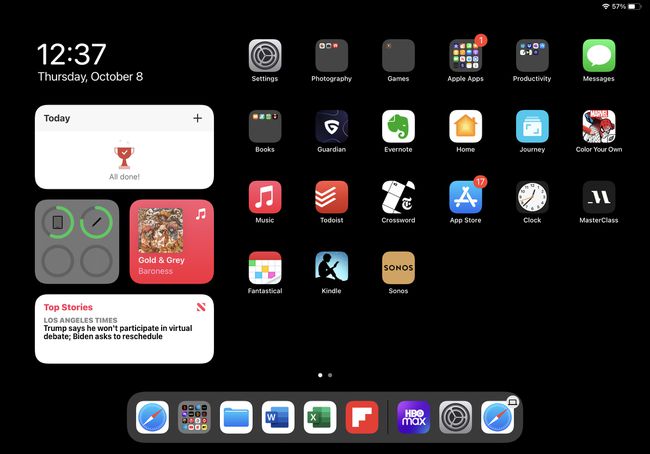
-
V nabídce, která se otevře z aplikace, klepněte na Smazat aplikaci.
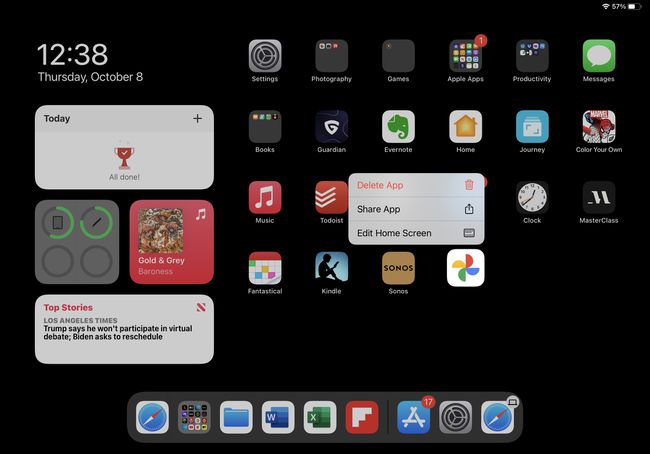
-
Ve vyskakovacím okně klepněte na Vymazat.
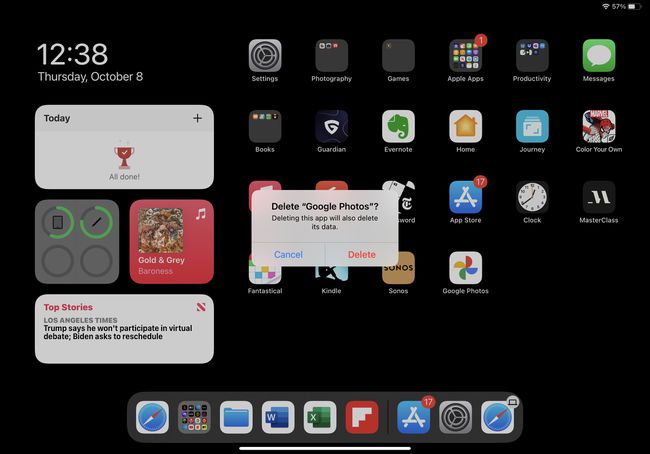
Tím smažete aplikaci a všechna její přidružená data z vašeho iPadu. Nicméně všechna data aplikace v iCloud zůstane. Pokud aplikaci později znovu nainstalujete, možná budete mít přístup k těmto datům z iCloudu.
V kroku 2 můžete také klepnout Upravit domovskou obrazovku. Menu zmizí a všechny aplikace se začnou třást. Klepněte na X na třesoucí se aplikaci, abyste ji smazali.
Jak odstranit aplikace z iPadu pomocí Nastavení
Smazání aplikací z domovské obrazovky iPadu je nejrychlejší možností, pokud je vaším cílem uvolnit úložný prostor, možná budete chtít odebrat aplikace pomocí aplikace Nastavení. Zde je postup:
-
Klepněte Nastavení.
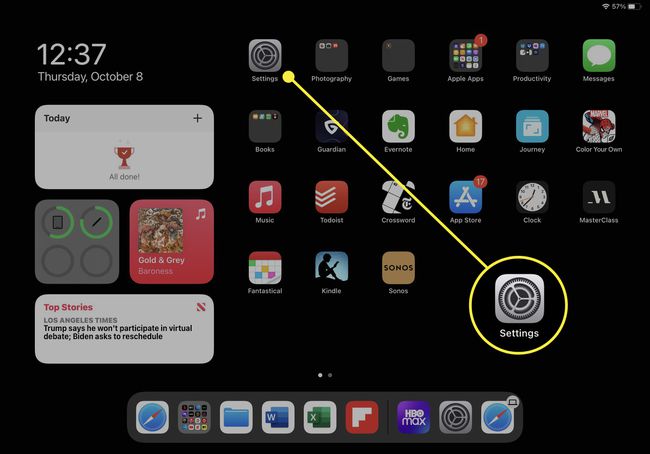
-
Klepněte Všeobecné.
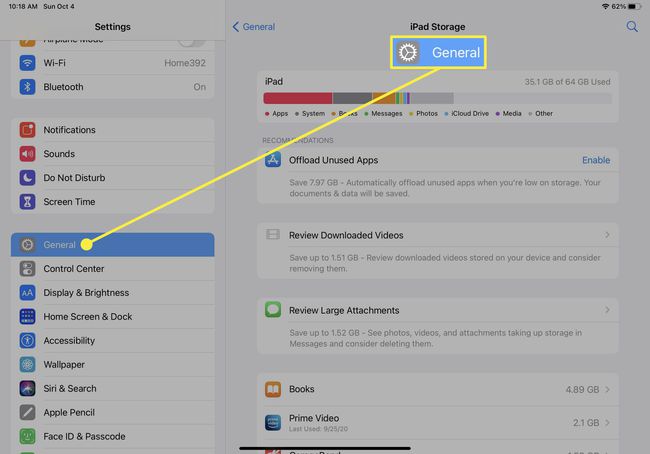
Klepněte Úložiště iPadu.
-
Ve spodní části obrazovky jsou uvedeny všechny aplikace nainstalované na vašem iPadu a kolik úložného prostoru využívá. Pokud chcete uvolnit úložiště, je to nejlepší zobrazení, protože můžete snadno najít a odstranit aplikace, které narušují úložiště.
Když najdete aplikaci, kterou chcete smazat, klepněte na ni.
-
Klepněte Smazat aplikaci.
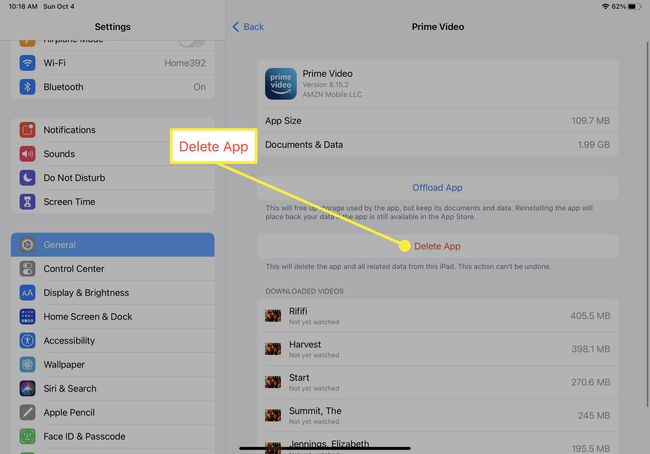
-
Ve vyskakovacím okně klepněte na Smazat aplikaci znovu pro smazání aplikace z iPadu.
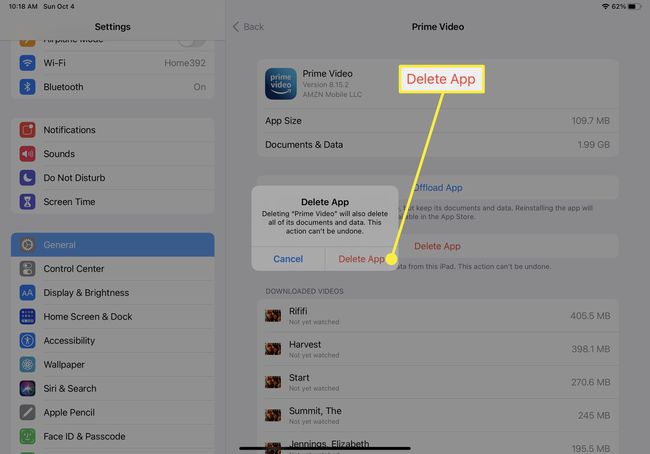
Jak odstranit aplikace na iPadu pomocí aplikace App Store
Hledáte jinou možnost, jak odstranit aplikace z iPadu? Můžete to udělat z Aplikace App Store podle těchto kroků:
-
Klepněte na Obchod s aplikacemi aplikace.
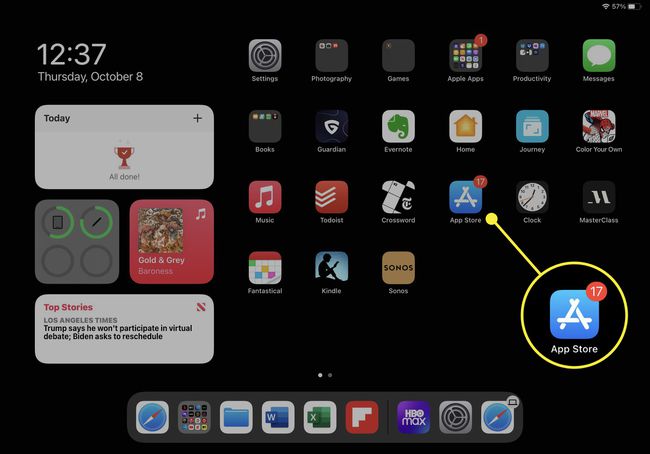
-
Klepnutím na ikonu nebo fotografii v pravém horním rohu otevřete vyskakovací okno účtu.
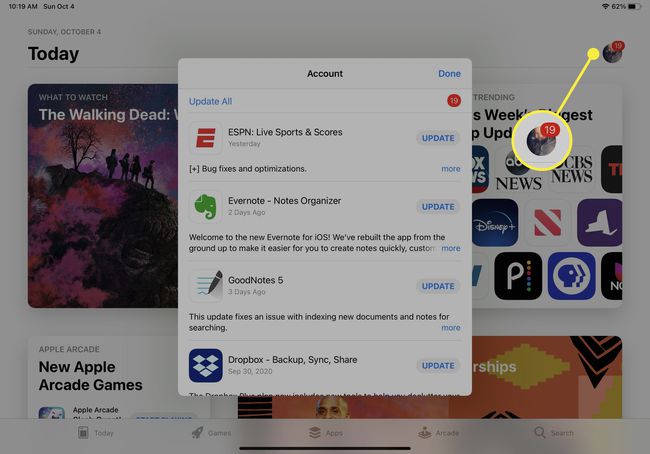
-
V Dostupné aktualizace v sekci, přejeďte prstem zprava doleva přes aplikaci, kterou chcete smazat, aby se zobrazila Vymazat knoflík.
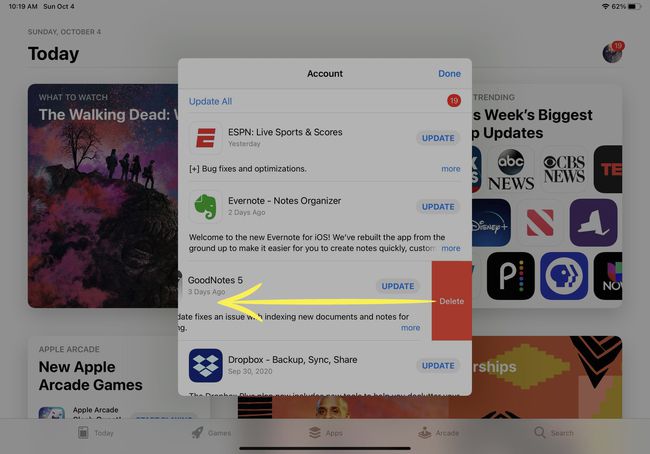
Klepněte Vymazat.
-
Ve vyskakovacím okně klepněte na Vymazat odinstalovat aplikaci.
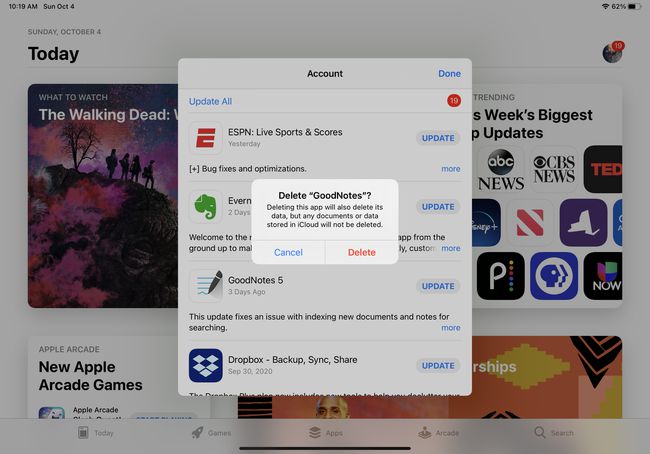
Jak odstranit předinstalované aplikace na iPadu
iPad je dodáván s hromadou předinstalované aplikace od společnosti Apple. Tyto aplikace se pohybují od užitečných (Photo Booth, Klipy) až po základní (Safari, Mail). Pokud je ale nechcete, můžete mnoho z těchto aplikací smazat. Předinstalované aplikace pro iPad, které mohou uživatelé odstranit, jsou:
| Aktivita | Apple Books | Kalkulačka |
| Kalendář | Kompas | Kontakty |
| FaceTime | Soubory | Najít mé přátele |
| Domov | iTunes store | Pošta |
| Mapy | Opatření | Hudba |
| Zprávy | Poznámky | podcasty |
| Připomenutí | Zásoby | Tipy |
| televize | videa | Hlasové poznámky |
| Počasí |
Tyto aplikace můžete ze svého iPadu odstranit pomocí kteréhokoli z předchozích kroků v tomto článku. Pokud smažete předinstalovanou aplikaci a chcete ji zpět, můžete znovu si jej stáhněte z App Store.
